هاتف Samsung Galaxy A50 هو واحدًا من أفضل هواتف الفئة المتوسطة في الوقت الحالي من سلسلة Galaxy A 2019 من سامسونج، بجانب بعض الإصدارات الأخرى مثل هاتف Galaxy A30 بالإضافة إلى Galaxy A10. وفي حالة أنك ضمن هؤلاء الأشخاص محبي التخصيص وتعديلات النظام المتعددة وكذلك تمتلك سامسونج A50، إذًا على الأرجح أن أول شئ ستحتاجه هو عمل الروت لهاتف جالكسي A50 كذلك تثبيت ريكفري معدل لتستطيع تعديل جميع أجزاء النظام بعد ذلك كيفما تشاء.
هاتف Galaxy A50 2019 يأتي مع بعض المزايا والخواص الرائعة مثل الكاميرا الخلفية ثلاثية العدسات، شاشة infinity-U (كما تقوم سامسونج بتسميتها) وهي Super AMOLED ذات تصميم النوتش الصغيرة، قارئ البصمة أسفل الشاشة، بالإضافة إلى العديد من المميزات الأخرى بالنظر إلى سعرها القليل نسبيًا.
وفي حالة أنك تريد لاحقًا تخصيصه وتجربة الرومات المعدلة عليه عند توفّرها، إذا أول خطوة هنا هي إستبدال الريكفري الرسمي بريكفري TWRP ثم عمل الروت بواسطة Magisk. عمل الروت لهاتف اندرويد يمنحك التحكم الكامل بكافة جوانب النظام وكذلك إعداداته وملفاته التي تكون مخفية إفتراضيًا عن المستخدم العادي. والفضل يعود هنا للعضو geiti94 من منتدى XDA للمطورين وذلك لإطلاقه إصدار غير رسمي من ريكفري TWRP لهاتف جالكسي A50.
شرح كيفية عمل الروت لهاتف جلاكسي A50
منذ ظهور تطبيق Magisk Manager للمرة الأولى (بعام 2016) أصبحت عملية الروت بسهولة الخطوات التي نعرفها اليوم. الآن يُمكنك ببساطة عمل الروت بطريقة Systemless (بدون المساس بأجزاء النظام الرسمية) وذلك باستخدام ريكفري TWRP المخصص. لذلك في عمل الروت عمومًا ستحتاج أولًا إلى البحث عن إصدار TWRP الملائم لهاتفك، ثم بعد ذلك تثبيت احدث إصدار من Magisk zip للحصول أخيرًا على صلاحيات الروت. يجب أن تعرف أيضًا أنك لتستطيع تغيير أي شئ بنظام الهاتف، يجب أن تقوم أولًا بفتح البوتلودر، رغم أن هذا الوضع مختلف نوعًا ما مع هواتف سامسونج كون أنه تأتي بدون بوتلودر، ولكنها معلومة هامة يجب أن تعرفها.
تحميل الملفات الضرورية
- إصدار ريكفري TWRP مخصص لهاتف Galaxy A50 (غير رسمي)
- تطبيق Magisk-18.1.zip, Magisk 7.0
- تحميل Odin v3.13.1
- تعريف USB لهاتف Galaxy A50
- تحميل ملف no-verity-opt-encrypt-v6.0
- تحميل ملف RMM-Bypass-zip
ما قبل عمل الروت
- قم بشحن الهاتف لنسبة 60% على الأقل قبل البدء في أي خطوات.
- قم بعمل نسخ إحتياطي كامل لكافة محتويات ذاكرة الهاتف.
- أثناء خطوات الروت بالأسفل ستقوم بعمل فورمات كامل للذاكرة الداخلية.
تحذير!
تثبيت ريكفري TWRP لهاتف Galaxy A50
- على الكمبيوتر، قم باستخراج محتويات ملف Odin3.zip ثم قم بتشغيل Odin3.exe بصلاحيات الإداري.
- الآن بالعودة إلى هاتف جالكسي A50، ستحتاج إلى تفعيل خيارات OEM Unlock وكذلك USB Debugging:
- توجه إلى إعدادات الهاتف > عن الهاتف > معلومات النظام
- توجه إلى خانة رقم إصدار النظام، وقم بالضغط عليه 7 مرات متتالية حتى ترى عبارة “أنت الآن مبرمج!”
- الآن بالعودة إلى إعدادات الهاتف، ستجد خيار جديد بإسم “خيارات المبرمج”
- قم بالدخول إليه، ثم قم بتفعيل خيارات تصحيح USB وكذلك OEM Unlock.
- الآن ستحتاج إلى إعادة تشغيل الهاتف بداخل وضع Download Mode:
- قم بإغلاق الهاتف تمامًا
- قم بالضغط على أزرار Volume Up + Volume Down + Power معًا بنفس الوقت لعِدة ثواني
- بمجرد رؤيتك لتحذير على الشاشة، أترك جميع الأزرار ثم اضغط على زر Volume Up
- قم بتوصيل هاتف Galaxy A50 إلى الكمبيوتر بواسطة كابل USB.
- الآن في اداة الاودين، بمجرد توصيلك للهاتف ستلاحظ أن خانة ID:COM قد تغير لونها إلى الأزرق دليلًا على نجاح إتصال الهاتف بالإضافة إلى ظهور عبارة Added!! في الاودين.
ملحوظة: في حالة أن حدث أي شئ غير ذلك أو لم يتعرف الاودن على جهازك بشكل صحيح، ربما ستحتاج إلى التأكد من تثبيت تعريفات USB المناسبة أو حتى إعادة تثبيتها مرة أخرى.
- الآن في خانة Options بداخل الاودين، تأكد أن الخيار الوحيد المُفعَّل هو خيار F.Reset Time فقط.
- بعد انتهائك من جميع الخطوات السابقة بشكل الصحيح، الآن قم بالضغط على زر AP بداخل الاودين، ثم قم باختيار ملف TWRP الملائم لهاتف Samsung A50 والذي قمت بتحميله من الأعلى.
- بمجرد إختيارك لملف الريكفري، قم بالضغط على زر Start لبدء تفليش الريكفري على الهاتف. (أنظر إلى الصورة التالية)
- بمجرد إنتهاء الاودين من تفليش الريكفري بشكل صحيح، ستلاحظ ظهور عبارة PASS!
- الآن بما أننا قد أزلنا علامة الصح من خيار إعادة التشغيل التلقائية من الاودين، هاتفك لا زال بوضعية Download Mode بعد الإنتهاء من تفليش الريكفري. وستحتاج إلى إعادة تشغيل الهاتف بداخل ريكفري TWRP الذي قمت بتفليشه على الهاتف توًا. الآن يجب عليك التركيز في الخطوات التالية (السرعة هنا عنصر مهم جدًا) ..
- قم بالضغط مطولًا على زر Power لإعادة تشغيل الهاتف
- فور إغلاق الشاشة، بشكل سريع جدًا قم بالضغط وتعليق الضغطة على زر رفع الصوت (Volume Up)
- بمجرد رؤيتك لشعار TWRP – قم بترك جميع الأزرار.
شرح عمل روت لهاتف جالكسي A50 بواسطة Magisk Manager
الآن قد مر الجزء الصعب، في حالة أنك لم تستطيع رؤية ذاكرة الهاتف الداخلية بداخل الاودين، فهذا على الأرجح بسبب تشفير النظام لها. لذلك، ستحتاج في هذه المرحلة إلى عمل فورمات كامل للذاكرة الداخلية. ولتفعل ذلك، من قائمة الريكفري الرئيسية توجّه إلى خيار Wipe > Format Data ثم قم بكتابة ‘yes’ لبدء عمل الفورمات.
- الآن، بعد تحميل كافة الملفات الضرورية بالأعلى، قم بنقل ملف Magisk-v18.1.zip وكذلك Magisk-v7.0.apk بالإضافة إلى ملفات RMM, No Verity إلى ذاكرة الهاتف الداخلية وذلك من خلال توصيل هاتف Galaxy A50 إلى الكمبيوتر بواسطة كابل USB.
- الآن من قائمة الريكفري الرئيسية مرة أخرى، إذهب إلى زر Install ثم قم بتفليش الملفات التالية (بنفس الترتيب):
- no-varity-opt-encrypt.zip
- RMM-Bypass.zip
- الآن حان موعِد تفليش ملف Magisk الذي سيمنحك صلاحيات الروت. بنفس الطريقة المتبعة في تفليش الملفات السابقة، من زر Install أيضًا قم بتفليش ملف Magisk-v18.1.zip. وبعد انتهاء التفليش قم بالضغط على زر Reboot system الذي ستلاحظ ظهوره بالأسفل.
- بمجرد عودة الهاتف إلى النظام مرة أخرى بعد إعادة التشغيل، ستلاحظ وجود أيقونة جديدة ذات لون أخضر بإسم Magisk Manager وهذا هو التطبيق الذي سيسمح لك بالتحكم بصلاحيات الروت بعد ذلك. يُحتمل ألا تجده لسببٍ ما، لذلك ستحتاج إلى تثبيته يدويًا كون أنك قمت بتحميله ونقله إلى ذاكرة الهاتف في الخطوات السابقة.
ما بعد الروت!
الآن فقط يُمكنك إستخدام Magisk Manager لتجربة أفضل موديولات/إضافات Magisk والتمتع بكافة صلاحيات الروت للتطبيقات التي تحتاجها، ويُمكنك التأكد من وجود الروت باستخدام تطبيق Root Checker. ومن جهة أخرى، يُمكنك الآن بسهولة تفليش وتجربة كافة الرومات المعدلة أو المطبوخة بما أن الهاتف الآن يحتوي على ريكفري TWRP المخصص.
هل انتهيت من عمل الروت بنجاح؟ الآن، قبل أي شئ توجّه إلى شرح حفظ نسخة NANDroid إحتياطية ثم يجب أن تقرأ أيضًا أقوى 50 تطبيق يُمكنك استخدامهم على الهاتف بعد الروت وكذلك أفضل تطبيقات ما بعد الروت بنظام التشغيل ولا تنسى أيضًا زيارة موضوع: هل قمت بعمل الروت أخيرًا؟ إليك بعض الأشياء الضرورية لفعلها بعد الروت وأيضًا افضل 15 تطبيق بعد الروت 2019. وفي حالة أنك تريد تعديلات أقوى بجانب بعض التغييرات الكلية/الجذرية لنظام جهازك، إذًا أنصحك بشدة أن تتوجه إلى درس: الدليل الكامل لتفليش الرومات المعدلة باستخدام الريكفري.

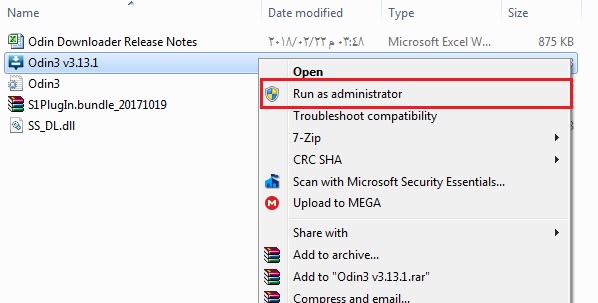
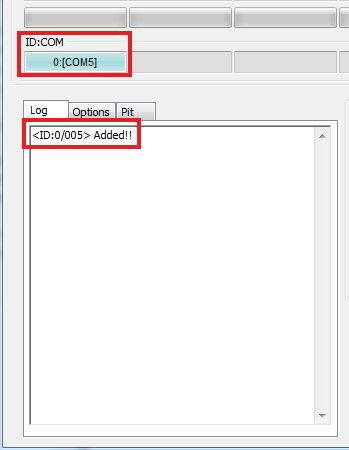
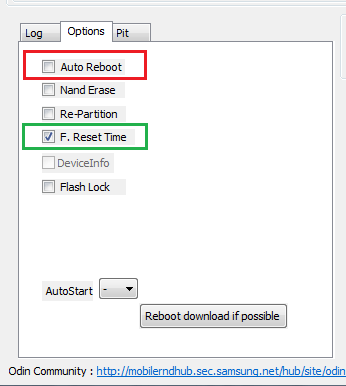
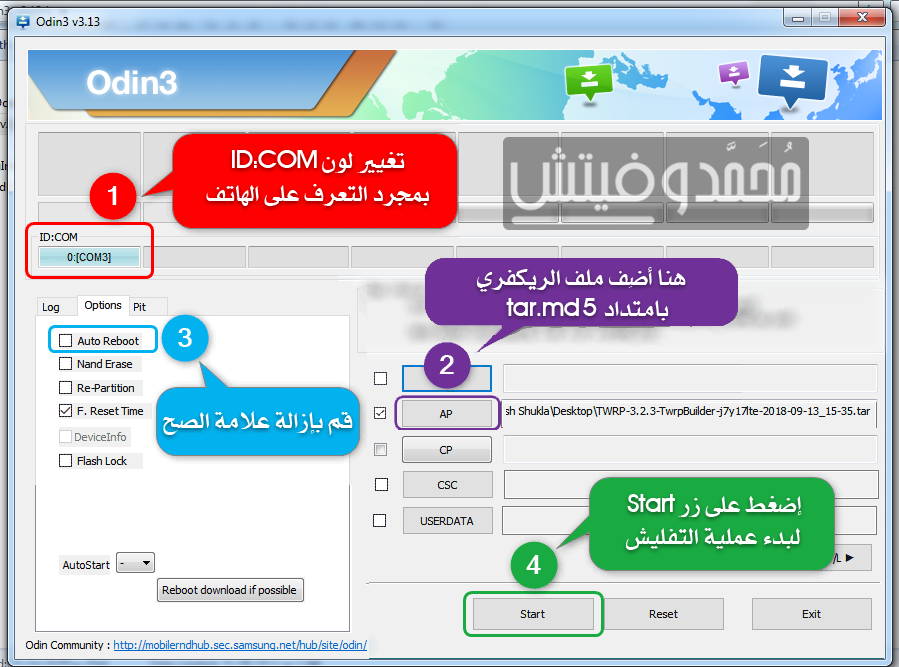
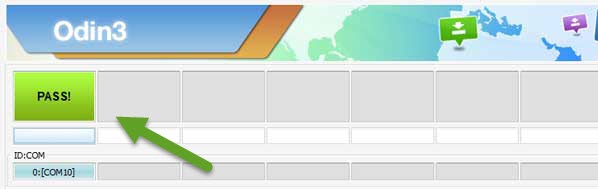
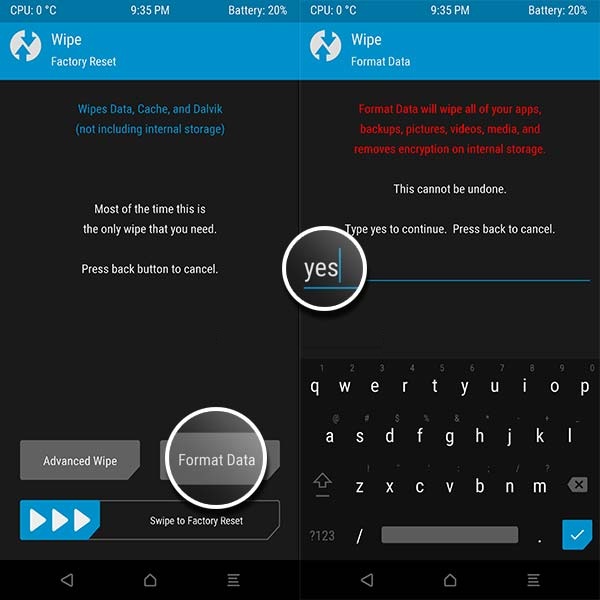
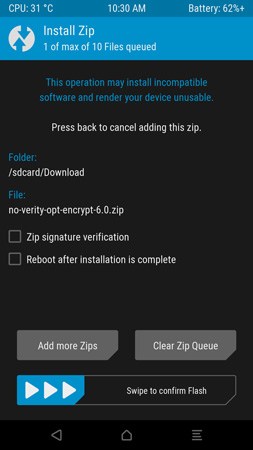
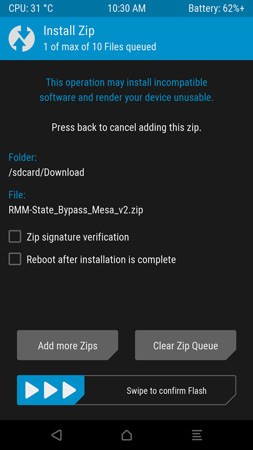
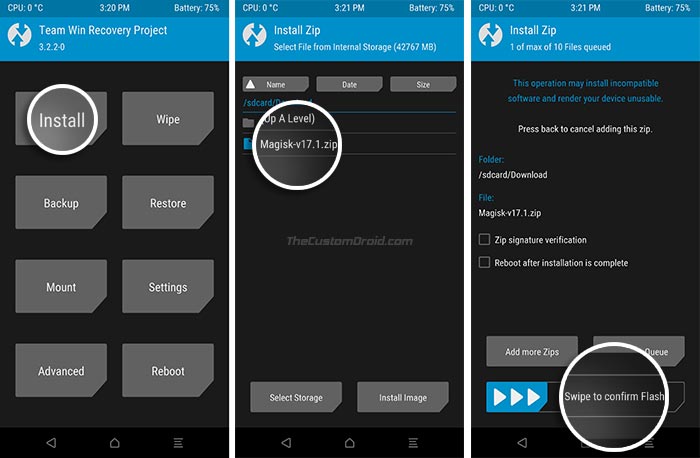
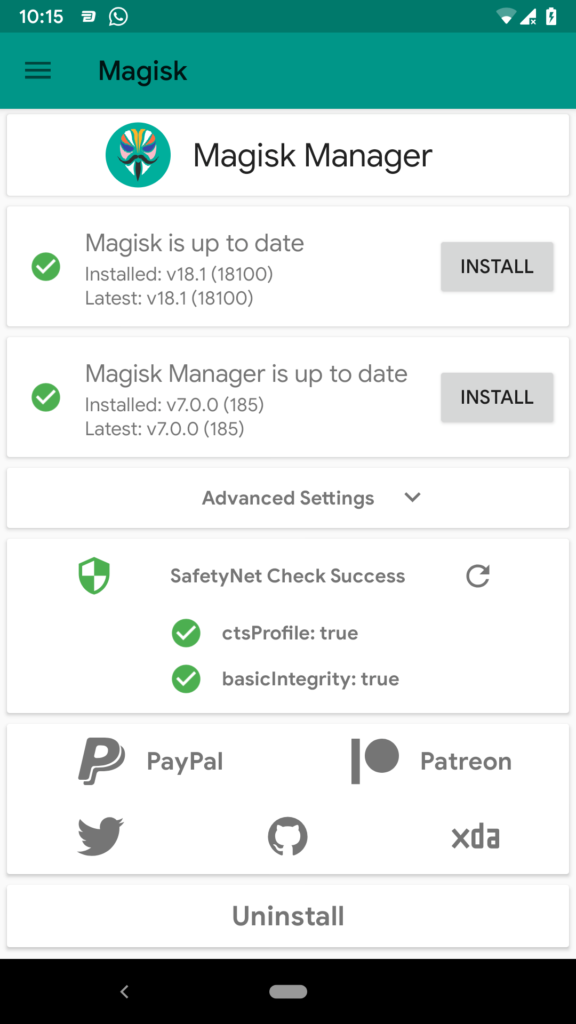
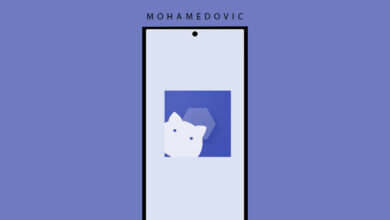

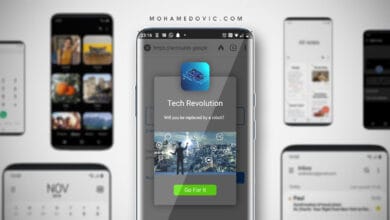
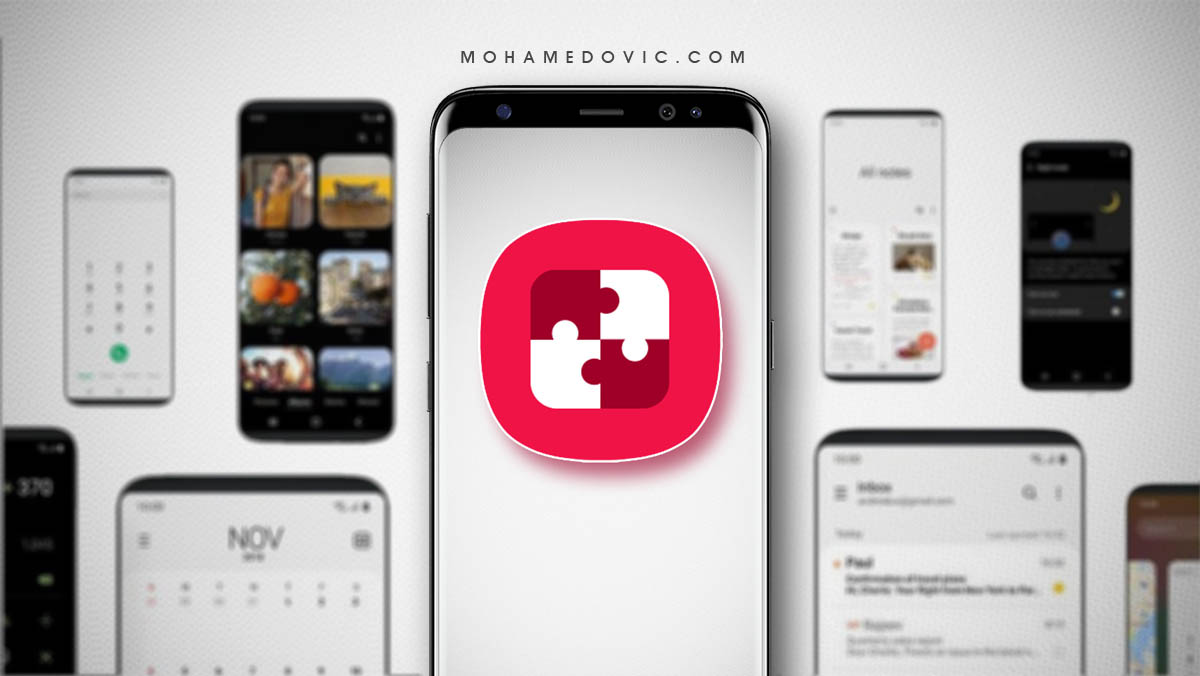
أخي هل يوجد روت لسامسونغ A30
أخي هل من طريقة لعمل روت a305f
ممكن صفحتك ع فيس ضروري
هو أنا حاليًا مش على الفيسبوك
بس أؤمر ياابو حميد محتاج ايه طيب؟
كيف اتواصل معك
مشكلة في تنصيب الريكفري
قول مشكلتك في التعليقات هنا ياابو حميد وانا هساعدك.
فشل عمل ريكفري معدل a505f/ds ممكن تبعث ريكفري غير هذ . هل يوجد ريكفري رسمي
زر بيكسبي غير موجود في a50
اتمن منك رذ
هذا شرح هو تجريب فر هواتف الغير كي يعرف صاحب الصفحة ما هو الجيذ لهو يعني هواتفكم مختبر تجارب
لماذا أخي عبود؟ ماذا حدث وضايقك إلى هذه الدرجة؟!
أولًا أعتذر ل أخي الغالي على تأخري في الرد لوجود بعض الظروف القهرية
أما ثانيًا، خطأ زر Bixby وارد أخي الغالي وبالتأكيد لا أقصد ضرر هاتفك أو هاتف أي زائر يقوم بتنفيذ الخطوات
ما هي الإستفادة أن من ضررك أو ضرر غيرك؟!
على كل حال، مزيج أزرار Download Mode هو: Volume Up + Volume Down + Power
وتم تعديلها في خطوات الشرح بالأعلى
وأعتذر لك مرة أخرى ..~
سلام علیکم
خویه ساعدنی
یفشل عندی الریکفری عندالتفلیش
بسبب حمایة او اغلاق ال rmm
الروابط لا تعمل + شرح فيديو افضل
ملفmagsk zip وملف no-varity-opt-encrypt.zip ما بتفلشوش معايا بقولي خطا eroor
الخطوات طويلة ومملة صراحة ☺☺
سلمت يداك على هذا التفصيل الأكثر من رائع.
هل يعمل مع حمايه u5